Como conectar -se ao banco de dados remoto via túnel SSH em pgadmin4 e dbeaver
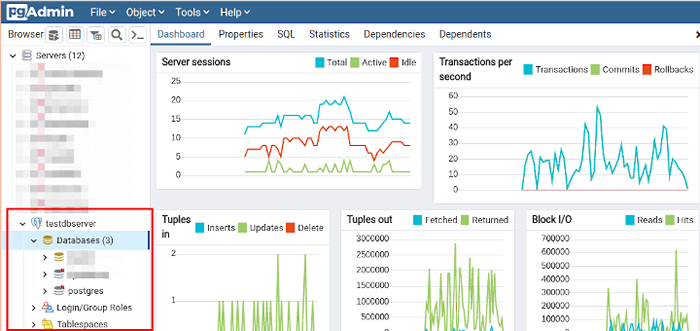
- 1824
- 363
- Spencer Emard
SSH permite que dois computadores se comuniquem e criptografa os dados compartilhados. É um método comumente usado para acessar os terminais de servidor remoto com segurança e para transferência de arquivos.
Ssh Também pode ser usado para criar um túnel de comunicação seguro entre os computadores para encaminhar outras conexões de rede que normalmente não são criptografadas, uma técnica chamada SSH Tunneling (ou encaminhamento de porta).
Aqui estão alguns cenários comuns nos quais você usará Ssh tunelamento ou encaminhamento de portas:
- Se a porta para o serviço remoto que você está tentando acessar estiver bloqueado no firewall.
- Você deseja se conectar com segurança a um serviço que não usa inerentemente a criptografia e muitos outros.
Por exemplo, se você deseja se conectar a um controle remoto PostGresql Cluster de banco de dados em execução na porta 5432 sobre Servidor a, Mas o tráfego para essa porta é permitido apenas de Servidor b (ao qual você tem acesso SSH). Você pode rotear o tráfego através de uma conexão SSH (túnel) via Servidor b Para acessar o cluster do banco de dados.
Este guia assume que você tem pgadmin4 e DBeaver Ferramentas de gerenciamento de banco de dados instaladas no seu sistema Linux; caso contrário, confira estes guias:
- Como instalar o PostgreSQL e PGadmin no CentOS 8
- Como instalar o PostgreSQL e Pgadmin no Rhel 8
- Como instalar PGadmin 4 Debian 10/11
- Como instalar o PostgreSQL e Pgadmin4 no Ubuntu 20.04
- Como instalar o PostgreSQL com pgadmin4 no Linux Mint 20
- Como instalar a ferramenta de banco de dados universal dBeaver no Linux
Configure o tunelamento SSH em pgadmin4
Abre o teu pgadmin4 aplicativo e comece criando uma nova conexão de servidor, vá para o Objetos guia, então clique Criar e clique Servidor. Na janela pop-up, sob o Em geral guia, insira o nome do servidor, conforme destacado na captura de tela a seguir.
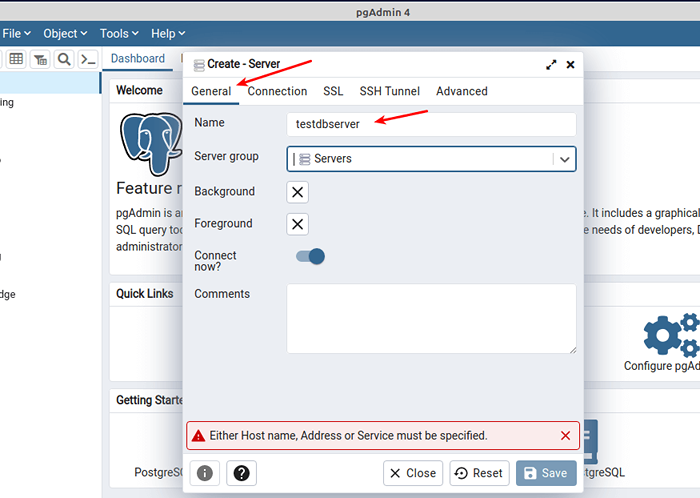 Crie SSH Tunneling em pgadmin4
Crie SSH Tunneling em pgadmin4 Em seguida, clique no Conexão guia para inserir as configurações de conexão do banco de dados. Digite o endereço IP do servidor de banco de dados ou Fqdn (nome de domínio totalmente qualificado). Em seguida, defina a porta, nome do banco de dados, nome de usuário do banco de dados e senha do usuário.
Você pode verificar salvar senha para armazenar a senha localmente, para que você não seja solicitado a inseri -la toda vez que tentar se conectar ao banco de dados.
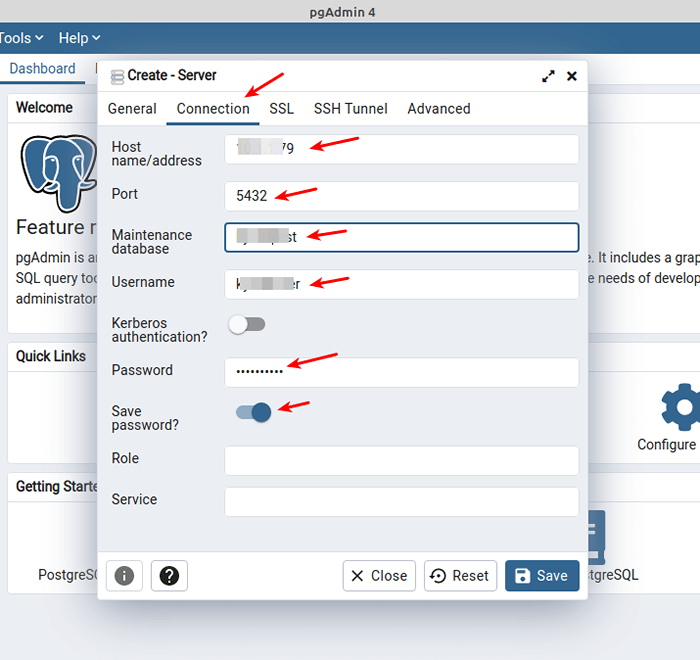 Adicionar configurações de conexão do banco de dados
Adicionar configurações de conexão do banco de dados Em seguida, clique no Túnel SSH aba. Ligar o "Use o tunelamento SSH”Opção, insira o host de túnel, porta de túnel, nome de usuário ssh. Em seguida, selecione o Autenticação Tipo (senha ou arquivo de identidade).
Recomendamos usar a autenticação de chave pública, então selecione Arquivo de identidade e selecione o arquivo de chave privado da sua máquina local. Então clique SALVAR conforme destacado na captura de tela seguinte.
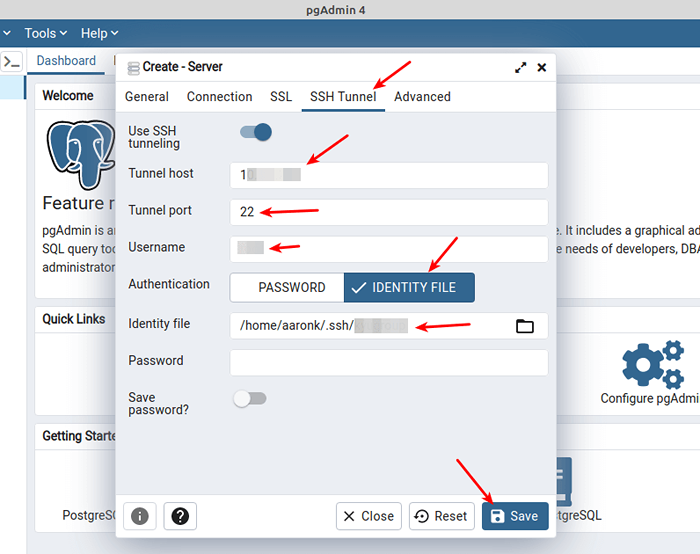 Adicionar detalhes de tunelamento SSH
Adicionar detalhes de tunelamento SSH Se as configurações e credenciais fornecidas para a conexão do banco de dados e o túnel SSH estiverem corretas e válidas, o túnel e a conexão do banco de dados devem ser estabelecidos com sucesso.
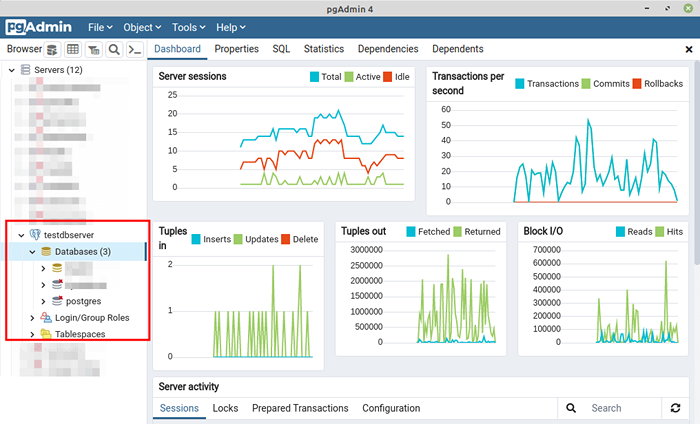 Conectado ao banco de dados remoto
Conectado ao banco de dados remoto Configurar o tunelamento SSH em DBeaver
Após o lançamento DBeaver, vou ao Bancos de dados guia, então clique Nova conexão de banco de dados como mostrado na captura de tela a seguir.
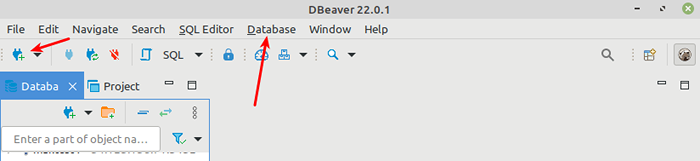 Crie SSH Tunneling em DBeaver
Crie SSH Tunneling em DBeaver Selecione seu driver de banco de dados da lista, conforme destacado na captura de tela a seguir e clique Próximo.
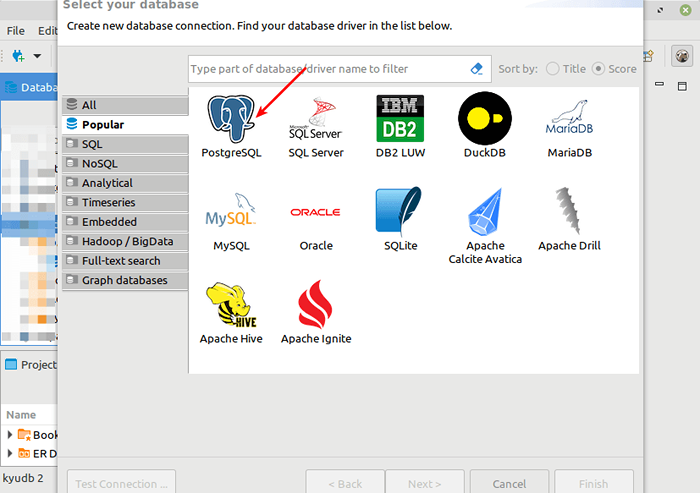 Escolha o tipo de banco de dados
Escolha o tipo de banco de dados Agora insira as configurações de conexão do banco de dados, o host do banco de dados IP ou FQDN, nome do banco de dados, nome de usuário do banco de dados e senha do usuário, conforme destacado na captura de tela a seguir. Em seguida, clique no Ssh guia para inserir as configurações de conexão do túnel, conforme explicado na próxima etapa.
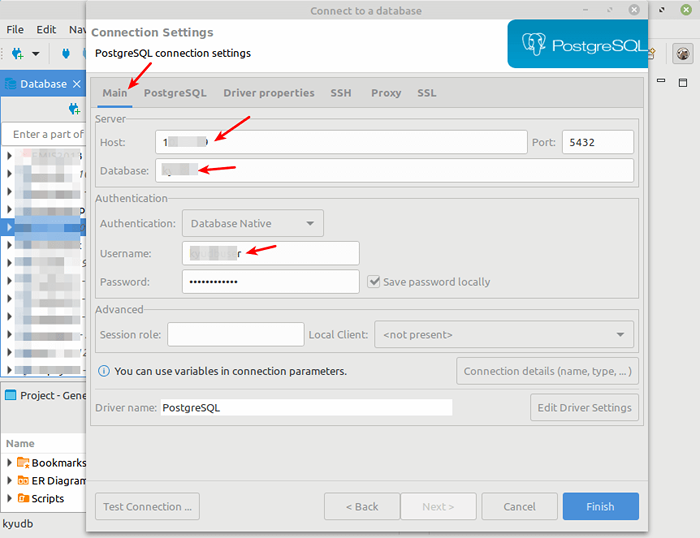 Configurações de conexão do banco de dados
Configurações de conexão do banco de dados Ativar ssh verificando o Use o túnel SSH opção. Insira o host de túnel, porta de túnel, nome de usuário da conexão SSH e selecione o Autenticação método.
Como sempre, recomendamos usar Público Autenticação chave. Em seguida, selecione ou insira o caminho para sua chave privada. Em seguida, clique em terminar como destacado na captura de tela a seguir.
Observação: Se sua chave privada tiver uma senha, você precisa fornecê -la.
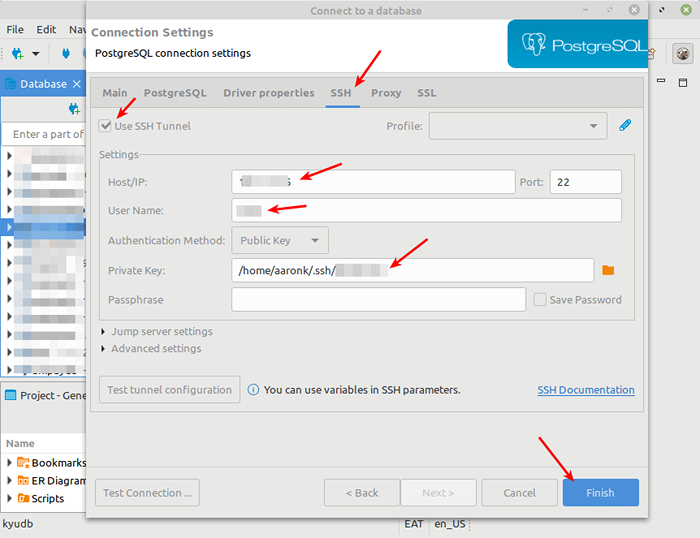 Use detalhes de tunelamento SSH
Use detalhes de tunelamento SSH Se a conexão do seu banco de dados e as configurações do túnel SSH estiverem corretas e válidas, a conexão deve ser bem -sucedida. Agora você pode trabalhar com segurança com seu banco de dados remoto.
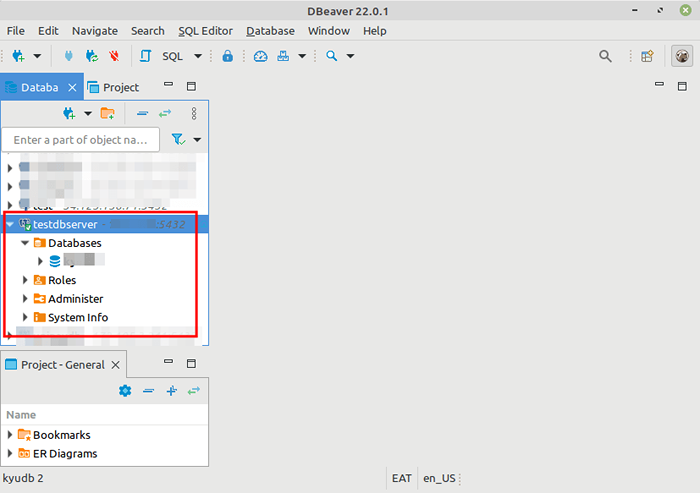 Conexão de banco de dados remota em DBeaver
Conexão de banco de dados remota em DBeaver Para mais informações, consulte a documentação do PGADMIN4 ou a documentação de conexão SSH DBEAVER.
- « Como criar página de erro 404 personalizada no Nginx
- Melhores distribuições Linux para cientistas e profissionais de TI »

